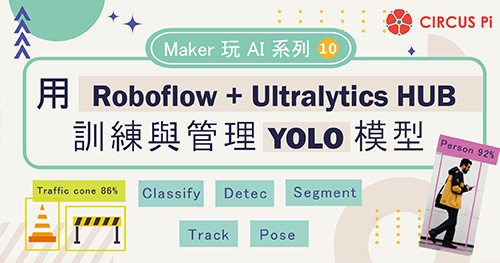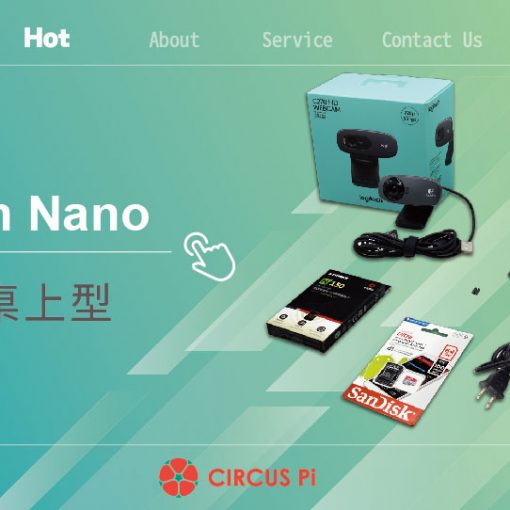一、介紹
Circus 7697D 雙頻 2.4G/5G (相容 LinkIt 7697) 特別增加連接5Ghz Wi-Fi頻段的功能,相較於2.4Ghz擁有干擾較少、速度更快的優點,並完全相容之前的LinkIt 7697,讓使用者在製作IoT 專案上能有不同的選擇。
外觀上與原先的LinkIt 7697/Circus 7697其實沒有太大的變化,差別只在天線的部份而已,Circus 7697D會有一個很明顯的立體天線,平放時的高度會比LinkIt 7697/Circus 7697多了約2mm左右。
本篇文章將會分成兩個部份,分別教導大家如何使用不同的開發環境讓Circus 7697D連上5G Wi-Fi。第一個部份是介紹如何使用BlocklyDuino 操作Circus 7697D;第二個部份將會示範如何在Arduino IDE上使用Circus 7697D。我們會從下載軟體開始,自最基本的環境建置教起,若您是初學者,可以跟著文章一步步操作,不用擔心看不懂或操作錯誤。以下可以依照您的需求切換至想要閱讀的部份,開始使用您的Circus 7697D。
接著,就讓我們從圖形化程式語言編輯器BlocklyDuino開始吧!
二、BlocklyDuino使用教學
(一)安裝程式
在BlocklyDuino的大家庭中,我們使用的是與劉正吉老師、法蘭斯老師一起合作的BlocklyDuino F1,並統一由劉正吉老師做整合,相關的安裝方法請參閱吉哥的分享-如何安裝吉哥自製積木,大致上分成幾個步驟,如下所示:
1. 下載BlocklyDuino V3主程式、其他的「開發板核心函式庫」與老師們獨立製作的「擴充積木包」,共三個壓縮檔案。
2. 接著將這些壓縮檔解壓縮後,依序將「開發板核心函式庫」與「擴充積木包」資料夾內的檔案,複製並覆蓋到BlocklyDuino V3的資料夾內。
3. 完成上述步驟即完成BlocklyDuino F1的安裝,若您之前已安裝過BlocklyDuino F1,為了新增5G Wi-Fi的功能,只需下載新的「擴充積木包」,並同樣解壓縮覆蓋即可,如下圖所示:
4. 最終完成圖
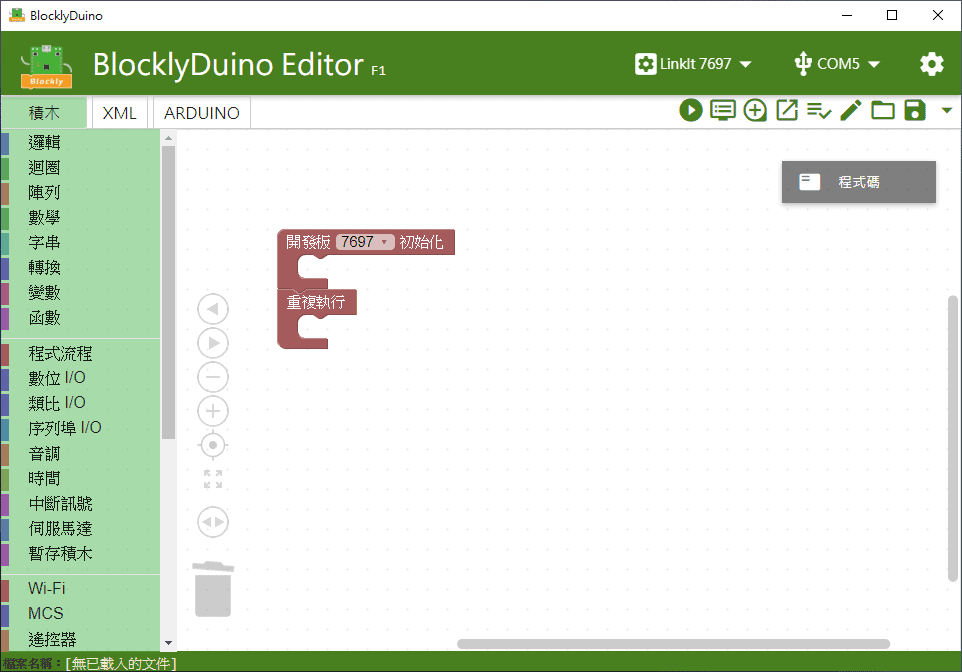
(二)操作教學
1. 請先開啟BlocklyDuino F1,並點選左側積木列表中的「ICSHOP」項目,可以在下拉式選單中找到「7697D 5G Wi-Fi」這個選項,點開即可看到連線5G Wi-Fi的積木。
2. 將「連線到Wi-Fi 5G AP…」的這個積木拖曳到開發板「初始化」裡面,並填上您想要連接的5G Wi-Fi名稱與密碼。
如同字面上的意思,這個積木會開啟7697D的Wi-Fi功能,並依照您填入的SSID與Password,連線到該AP。與之前7697連線Wi-Fi的操作方式一樣,只是需要更換成這個積木才能連線上5G 的Wi-Fi。
3. 為了確認是否有成功連上Wi-Fi,我們可以借助「序列埠」功能,開啟監控視窗查看連線後取得的IP,請從「序列埠 I/O」內,拖拉出下圖紅框內的積木。
4. 接著在選單中點開「7697D 5G Wi-Fi」,同樣拖拉出下圖紅框內的積木。
5. 接著增加「字串組合」的積木,並如下圖所示,將大家組合在一起。
6. 完成上述積木程式撰寫後,即可將程式燒錄到7697D內,請使用Micro USB數據傳輸線,將7697D與電腦連接起來。
接著請選擇連接的「COM Port」,並點選三角形標誌的圖案按鈕進行程式燒錄,因為燒錄過程需要一段時間,您可以點選「燒錄狀態」查看目前的燒錄進度。
7. 當出現「Uploading…」的字樣後會開始燒錄,7697D板子上的TX、RX LED將會交替閃爍,直到最後於訊息欄內出現「Arduino.exe exited with 0 and null」,表示燒錄成功。
8. 我們可以點選燒錄按鍵旁的「PuTTY序列埠監看視窗」按鈕,圖案如下圖所示:
9. 開啟後請按下7697D板子上的Reset重啟按鈕,位置如下圖所示:
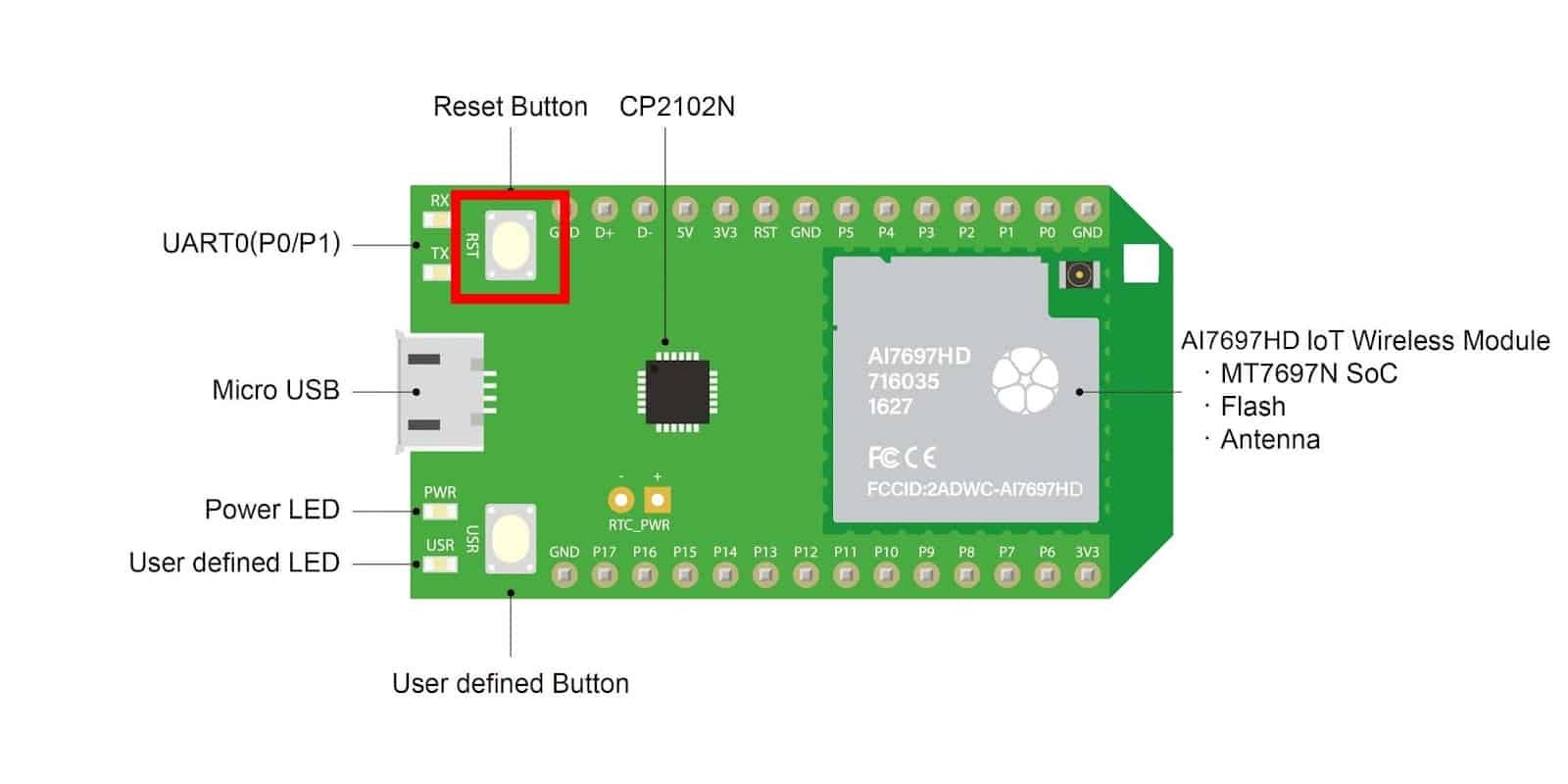
10. 等待一段時間,當成功連上Wi-Fi後,即可在視窗看到列印出來的IP位置。
※小補充
若您不是重新開始安裝,而是之前已安裝過BlocklyDuino F1的話,我們有發現之前的版本,用於我們ICSHOP的積木有一個程式庫會與其他開發板產生衝突,需要您找到對應的路徑,並手動刪除,對應的路徑如下:
BlocklyDuino3\arduino-1.8.5\portable\sketchbook\libraries
請找到一個名為「PN532-master」的資料夾並將其刪除,刪除後將由這次安裝的新程式庫積木取代,此次的更動不會影響到「吉哥積木」與「法蘭斯的積木」。
三、Arduino IDE使用教學
(一)安裝程式
1. 我們將從Arduino的官方網站下載軟體安裝,請開啟瀏覽器並搜尋「Arduino」,接著進到官網中「Downloads」的頁面。
請選擇與自己作業系統相關的下載點,若您是Windows,可以點選如下圖所示的連結進入下載頁面。
2. 點選「JUST DOWNLOAD」按鈕,即可下載安裝檔案。
3. 安裝過程相當簡單,只要點選下一步即可,安裝完成開啟程式後,畫面如下:
4. 在Arduino IDE中並沒有LinkIt 7697這個開發板選項,我們需要透過「額外開發板管理員」來安裝LinkIt 7697,點選上方欄位的「檔案」>「偏好設定」。
5. 接著於「額外的開發板管理員網址」後方的空格處輸入下列連結並按下確定:
http://download.labs.mediatek.com/package_mtk_linkit_7697_index.json
6. 接著於上方欄位點選「工具」>「開發板: Arduino Uno」>「開發板管理員…」。
7. 接著請於上方搜尋欄位輸入「7697」,如下圖所示,按下「安裝」按鈕來安裝LinkIt 7697開發板,安裝需要一段時間,完成後會出現「INSTALLED」字樣。
8. 安裝完成後,就能在開發板的選項內找到LinkIt 7697。
9. 接著我們要來安裝含有5G Wi-Fi連線功能的函式庫(點擊連結下載函式庫檔案)。
10. 回到Arduino IDE,點選上方選單的「草稿碼」>「匯入程式庫」>「加入.ZIP程式庫…」,請選取方才下載的LWiFi.zip。
11. 加入成功後,可在下方看到相關資訊,以上就完成了使用LinkIt 7697D的一切設定。
(二)操作教學
1. 請使用Micro USB數據傳輸線,將7697D與電腦連接起來,並依照使用的開發板做設定,點選上方選單的「工具」,於開發板選取「LinkIt 7697」,在序列埠的地方選擇「連接的COM Port」。
2. 在「檔案」>「範例」>「第三方程式庫的範例」裡面可以找到我們剛安裝的.LWiFi,裡面有一些尾字帶5G的範例程式可以參考,我們以「ConnectWithWPA_5G」這個範例程式來做示範。
3. 在「ssid」、「pass」後方輸入欲連線的5G Wi-Fi名稱與密碼,切記是字串的格式。
4. 設定完畢後,即可按下上傳程式的按鈕,將程式燒錄到7697D裡面。
5. 於下方訊息顯示窗格內看到「上傳完畢」即成功。
6. 我們可以經由「序列埠監控視窗」按鈕,開啟監控視窗查看目前的狀態。
7. 開啟視窗後,請於下圖示意對應的紅框處,選擇與程式內相同的設定鮑率,待連線成功後,即可看到如IP位置…等相關資訊。
四、結論
上述就是針對BlocklyDuino與Arduino IDE,在使用Circus 7697D 操作5G Wi-Fi的使用方法。就像一開始介紹的,除了擴展成雙頻功能之外,其餘的功能都與原先的LinkIt 7697一致,若想升級原有的專案,完全可以直接替換,並不影響原先的功能配置。
喜歡我們技術文章的夥伴們,請多多分享與支持我們喔!下個文章見吧!